¿Cómo agendar una cita en la plataforma del Sistema de Citas de las Becas Benito Juárez? ¡Checa el paso a paso!
¡Checa el paso a paso!

Sistema de Citas de Becas Benito Juárez 2024: Tutorial para Agendar una Cita
El Sistema de Citas de las Becas Benito Juárez, implementado por la Coordinación Nacional de Becas para el Bienestar Benito Juárez (CNBBBJ), ha simplificado el proc
eso para que los beneficiarios de estas becas puedan recibir atención personalizada en las oficinas de la Coordinación. A continuación, te explicamos cómo puedes agendar una cita de manera eficiente y rápida:
PASO 1: Acceso al Sistema: Primero, ingresa al Sistema de Citas de Becas Benito Juárez.
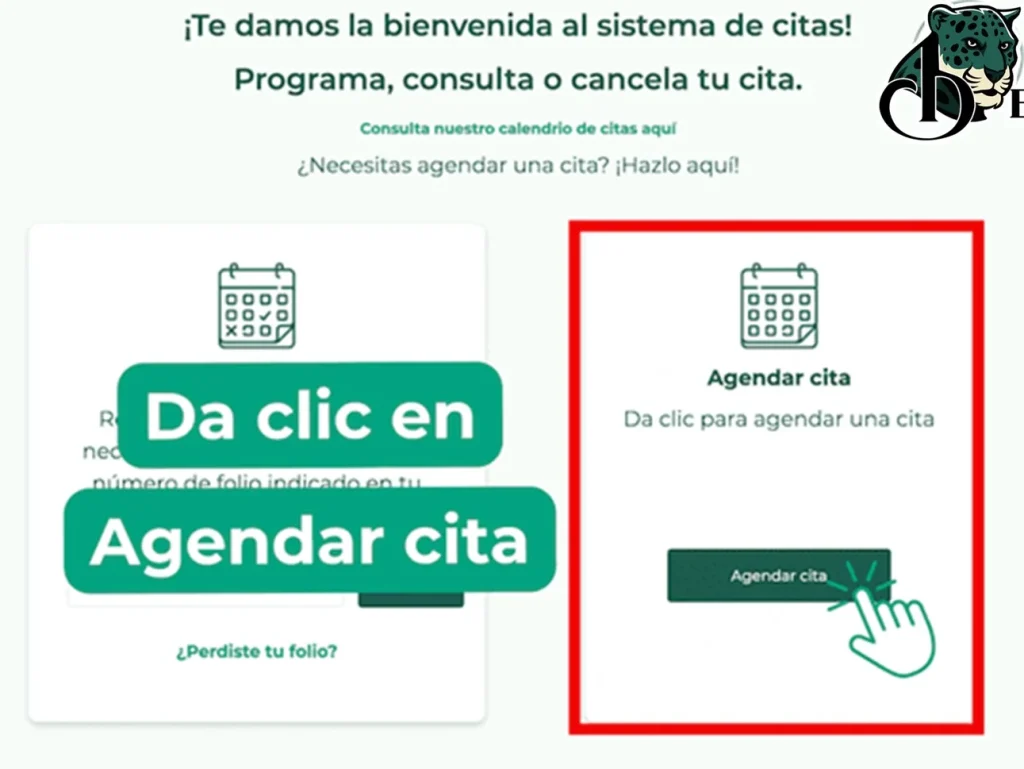
Búsqueda de SARE: Una vez dentro, localiza el apartado ‘Buscador de oficinas de atención (SARES)’. Selecciona tu estado y haz clic en ‘Buscar SARES’.

Elección de Oficina: En el mapa, encontrarás todas las oficinas disponibles en tu estado. Escoge la que te quede más cercana y anota su nombre, ya que lo necesitarás más adelante.

Después de hacer lo anterior, entonces se procede con el paso número dos, ten a la mano tu CURP, correo electrónico y regresa a la página del Sistema de citas.
PASO 2: ¿Qué trámite vas a realizar?
Para este paso, se debe ingresar la CURP del becario o becaria, y hacer clic en el botón tal y como se muestra en la siguiente imagen:
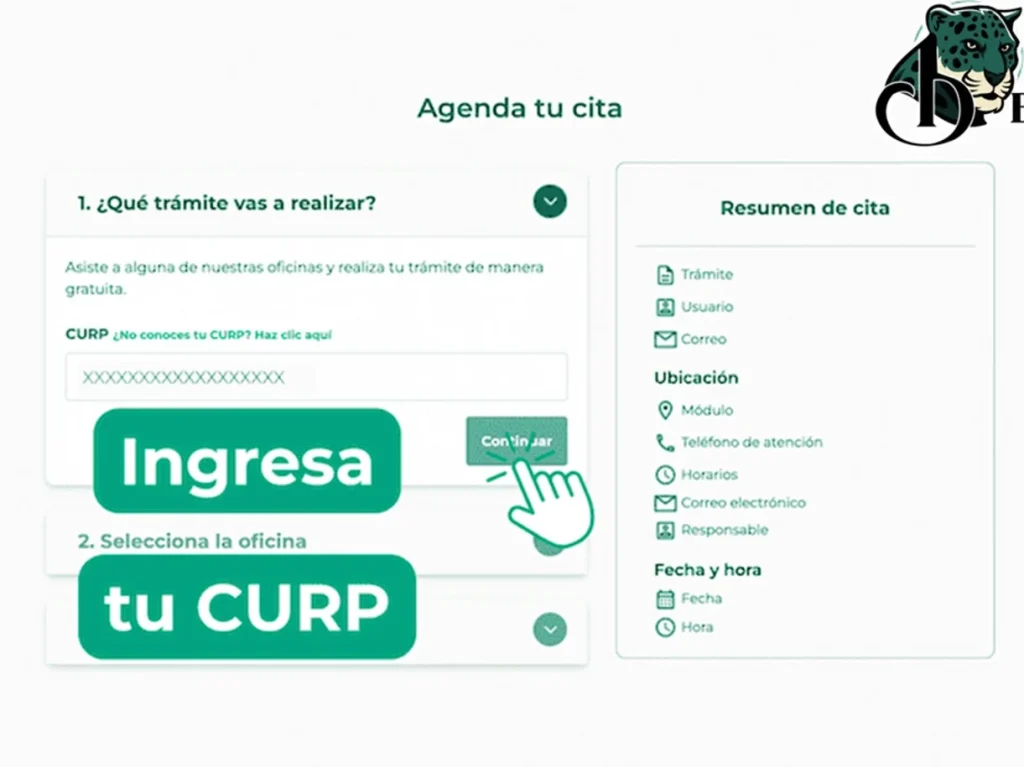
Si formas parte del padrón de beneficiarios, al ingresar tu CURP, el sistema te mostrará un mensaje con información importante confirmando que tu CURP forma parte del padrón de beneficiarios.
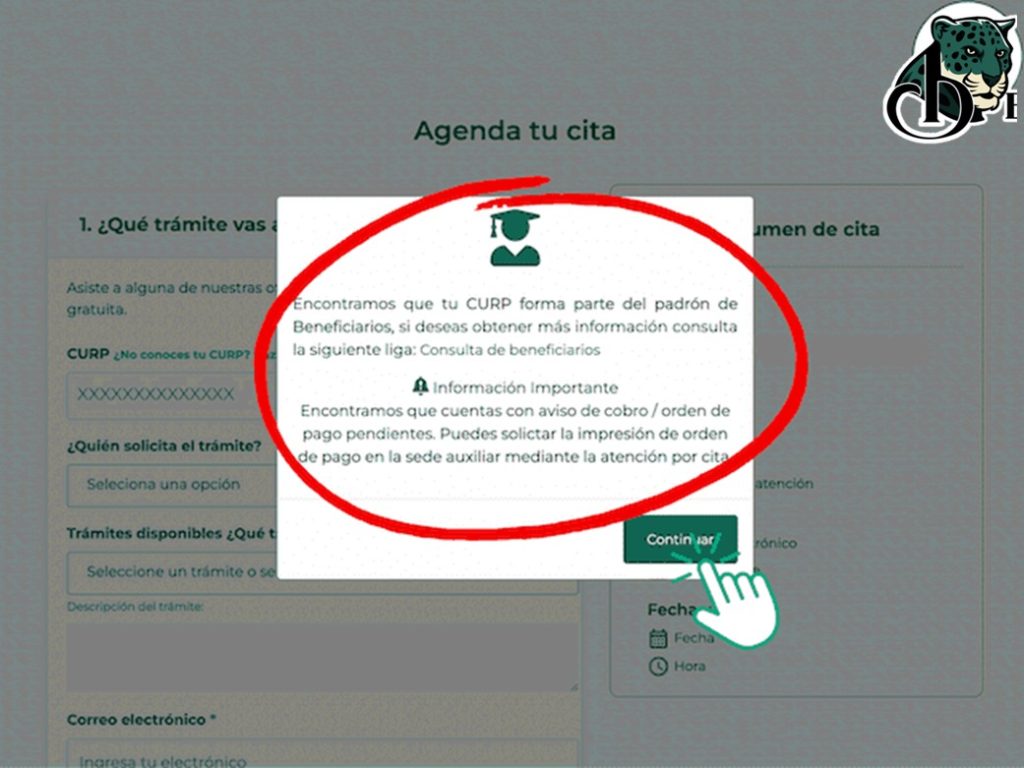
NOTA: Los estudiantes cuya CURP no forme parte del Padrón de Beneficiarios, ingresen al Buscador de Estatus para consultar su situación actual.
Después de ello, se debe seleccionar la persona que realizará el trámite
-
- Estudiante
- Madre, padre o tutor legal.
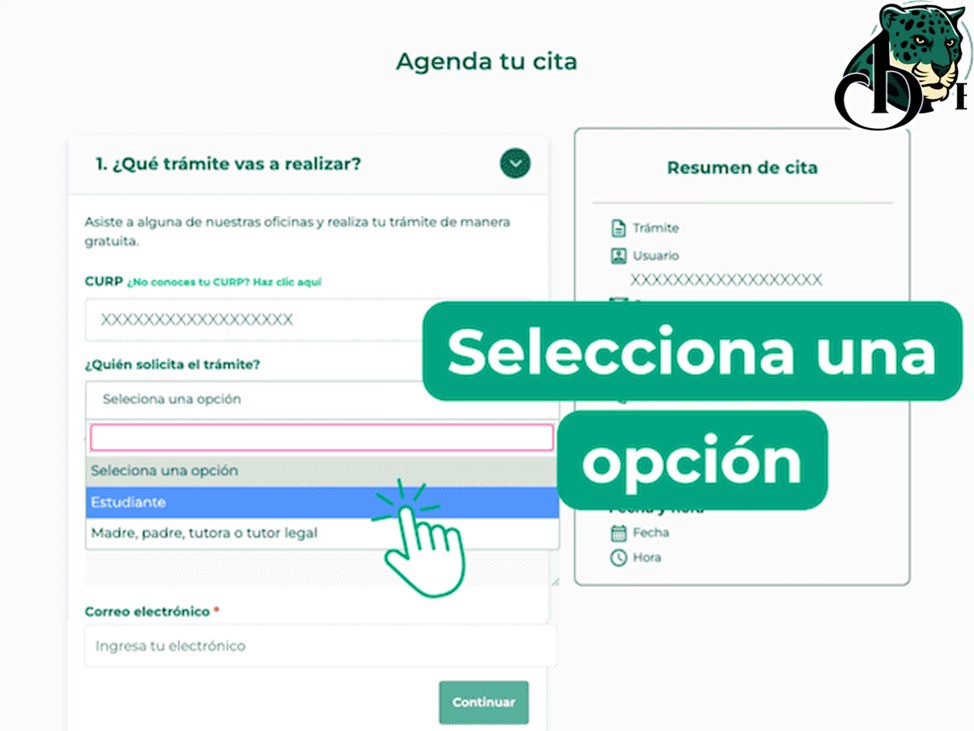
Luego, se debe ingresar un correo electrónico y enseguida seleccionar el botón de continuar.
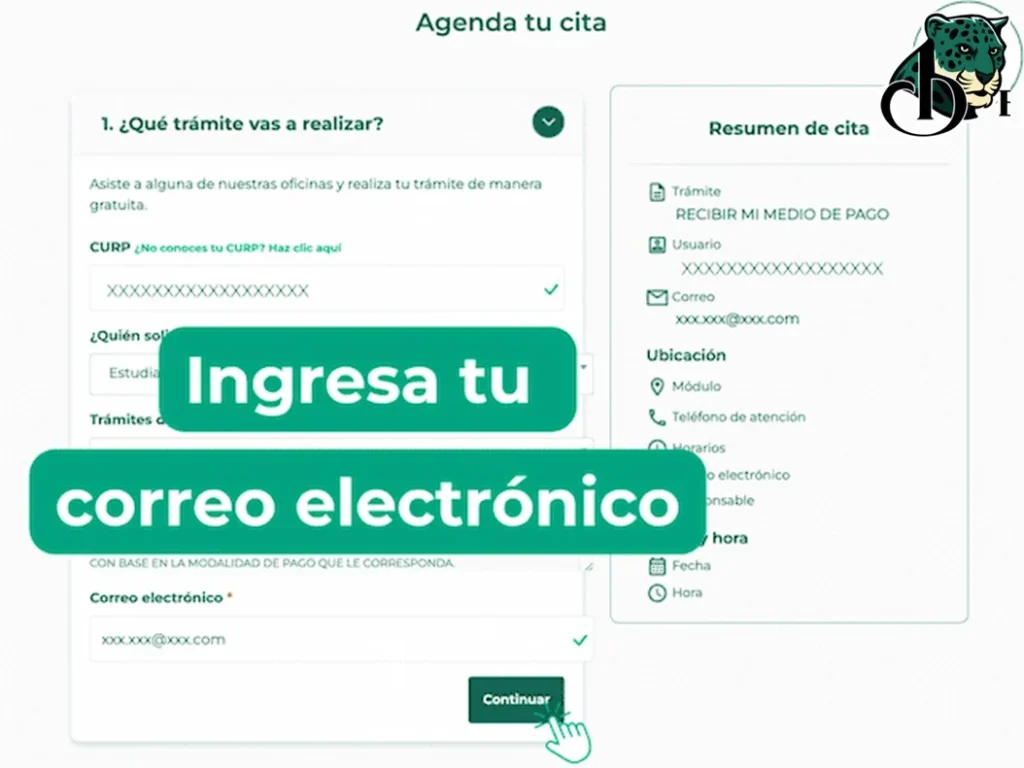
Paso 3: Seleccionar la oficina.
Con la ayuda de la información obtenida del buscador de Atención (SARES), seleccionar la más cercana y posteriormente seleccionar el botón de continuar.
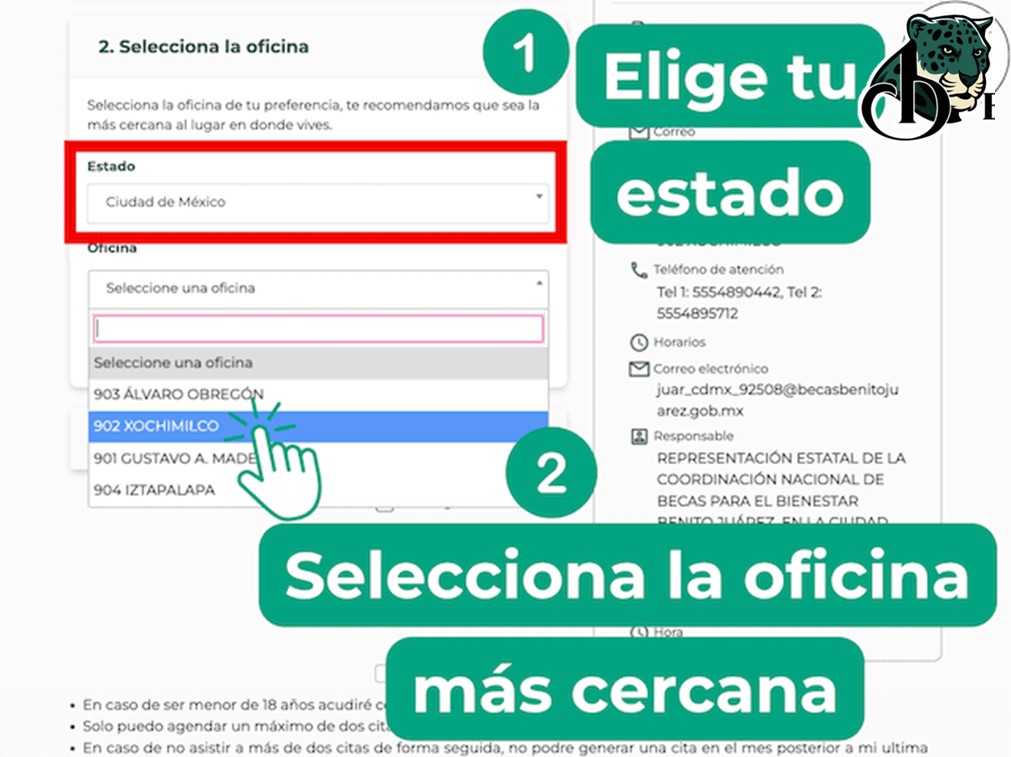
Paso 4: Elegir fecha y hora.
Lo siguiente que se debe hacer es elegir la fecha en la que se desee acudir, posteriormente el sistema mostrará las sedes disponibles y elegir una.
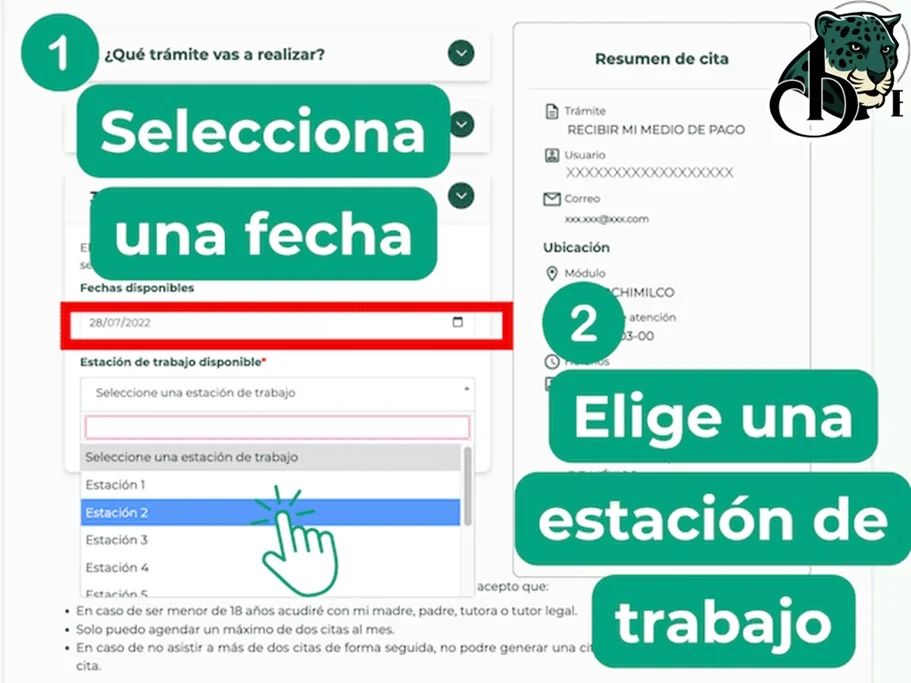
Lo siguiente que se debe hacer es revisar el horario disponible y seleccionar uno y hacer clic en continuar.
En caso de que aparezca la frase “Sin disponibilidad”, seleccionar otra estación de trabajo y busca un horario disponible para agendar una cita. Cada domingo se abren nuevas fechas de atención.
Paso 5. Revisa tu cita
Del lado derecho de la pantalla, encontrarás la sección de “Resumen de citas”(tal y como se muestra en la imagen), verificar que los datos sean correctos antes de finalizar la cita.
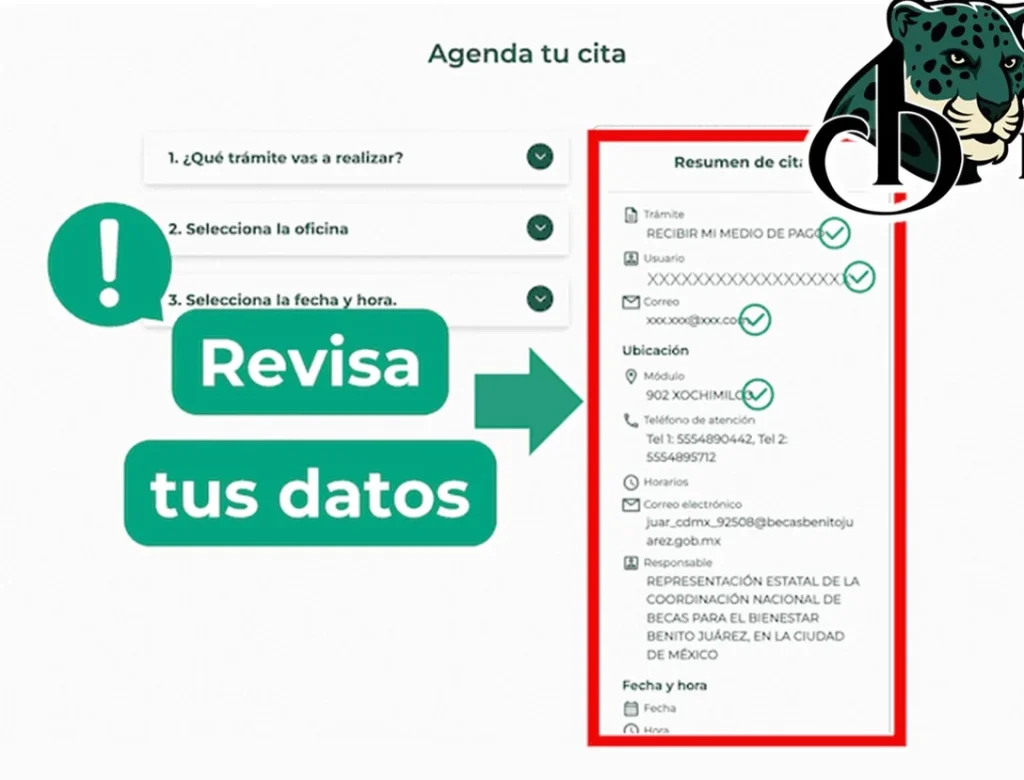
Paso 6: Confirma tu CITA
En la parte inferior de la página, se muestran tres casillas, las cuales se explican en el siguiente espacio:
-
- Términos y condiciones: Leer y verificarlos, marcar con una ✔️ si está de acuerdo con los “términos y condiciones”, así como en la imagen:
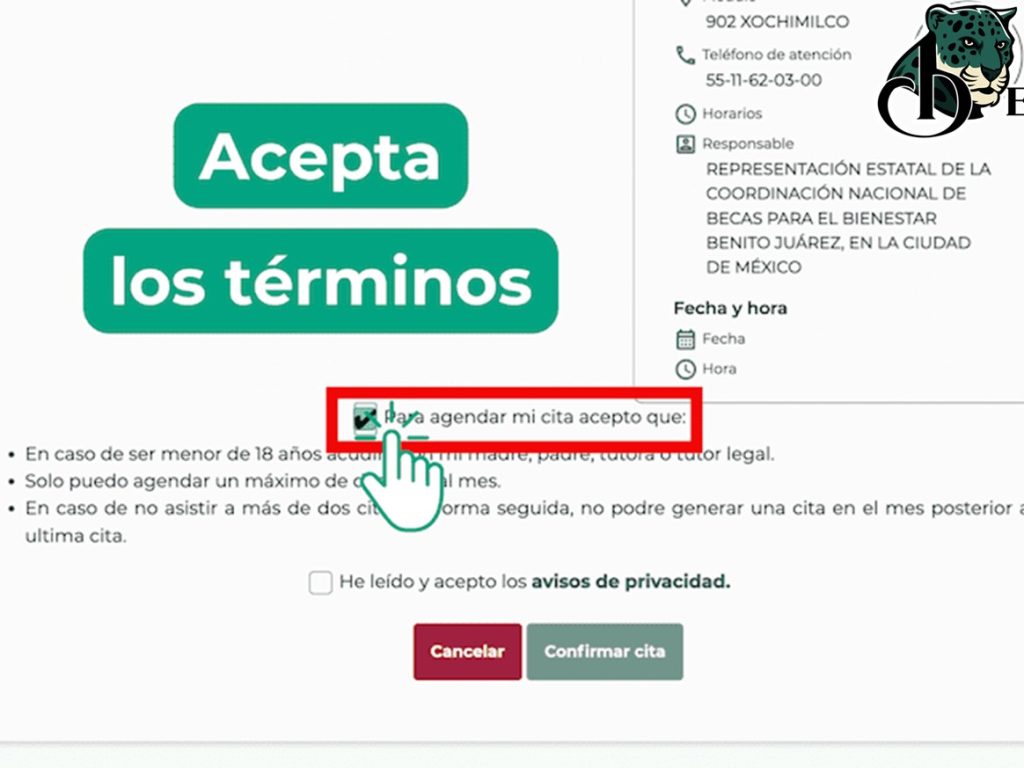
- Avisos de privacidad: Seleccionar el apartado de avisos de privacidad, después de leerlos, marcar con una ✔️ la casilla “he leído y acepto los avisos de privacidad”.
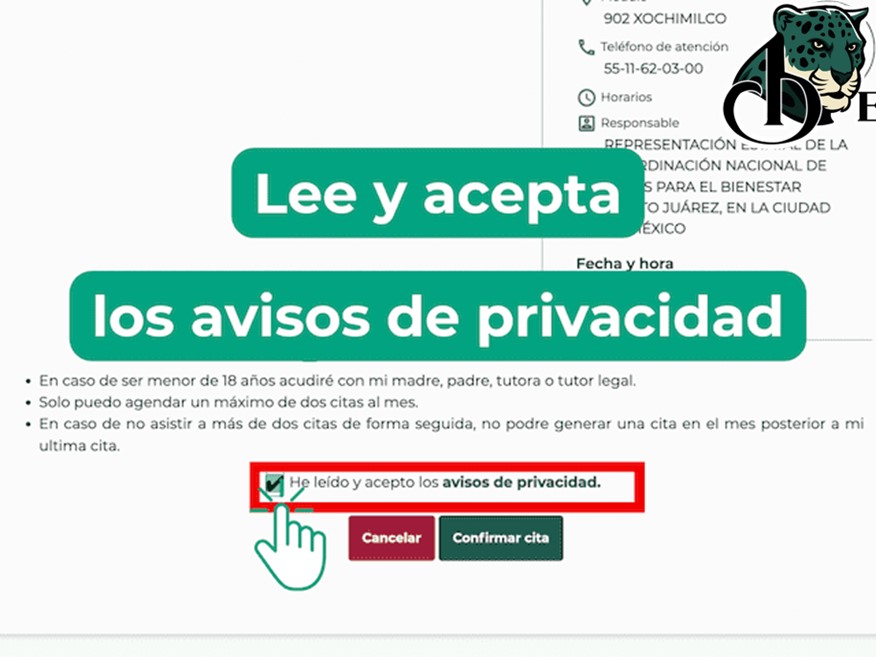
Finalmente, oprime el botón de Confirmar cita. (Justo en el botón que muestra la imagen)
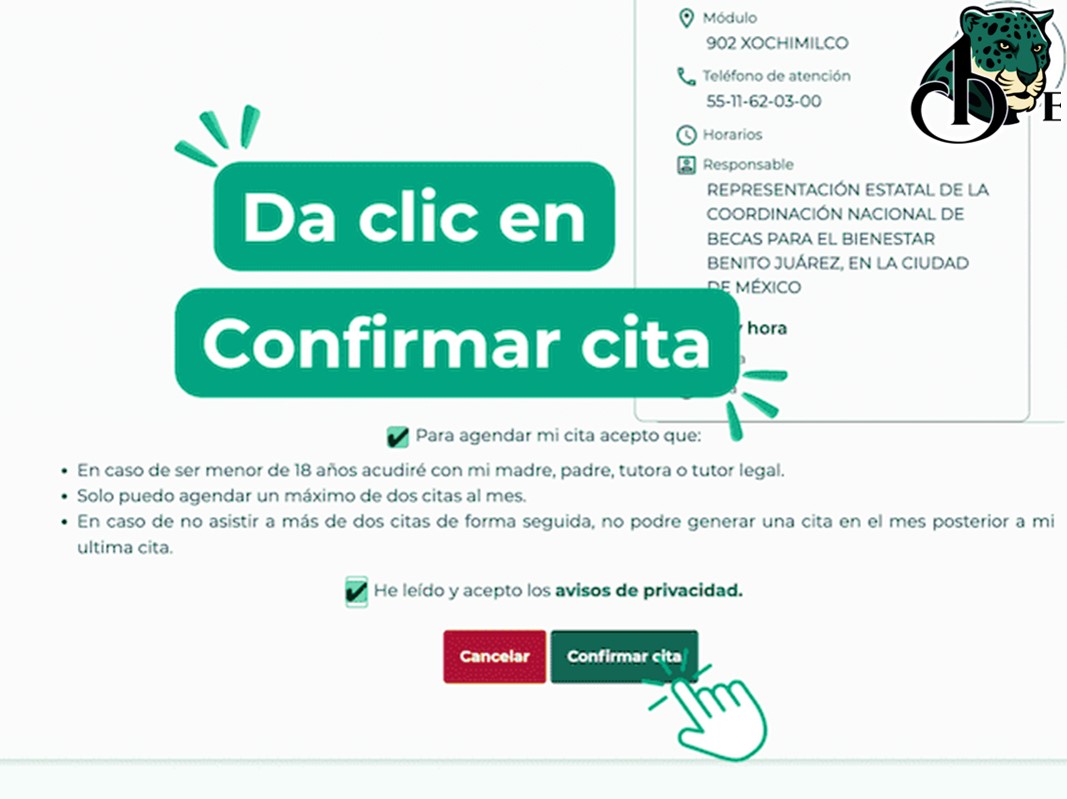
Luego, el sistema arrojará el mensaje que se muestra en la imagen. Selecciona el botón de “continuar”.
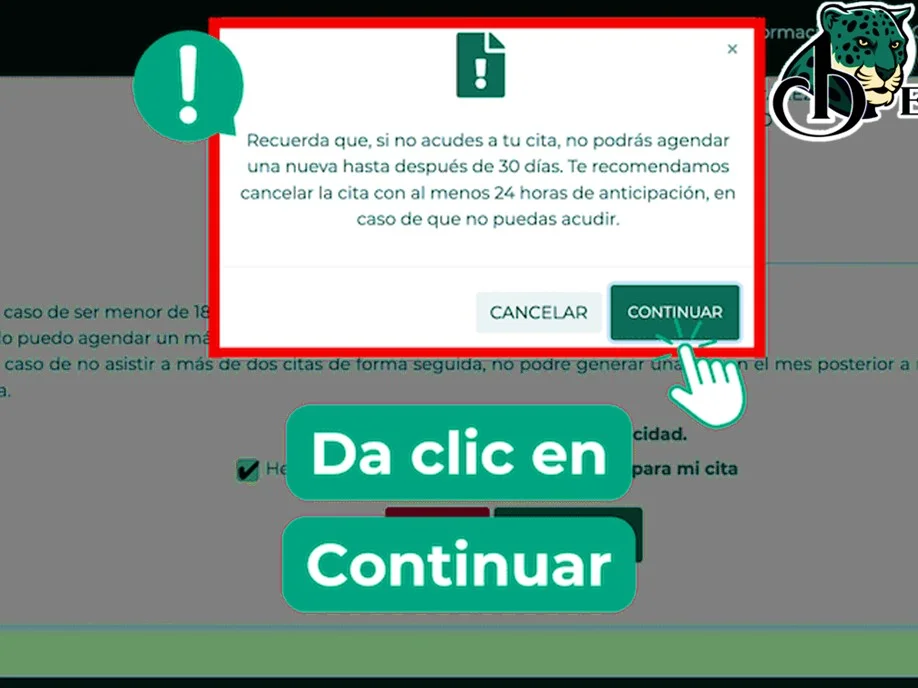
En el siguiente apartado se muestra el “Resumen de tu cita” encontrarás la fecha, hora y dirección.
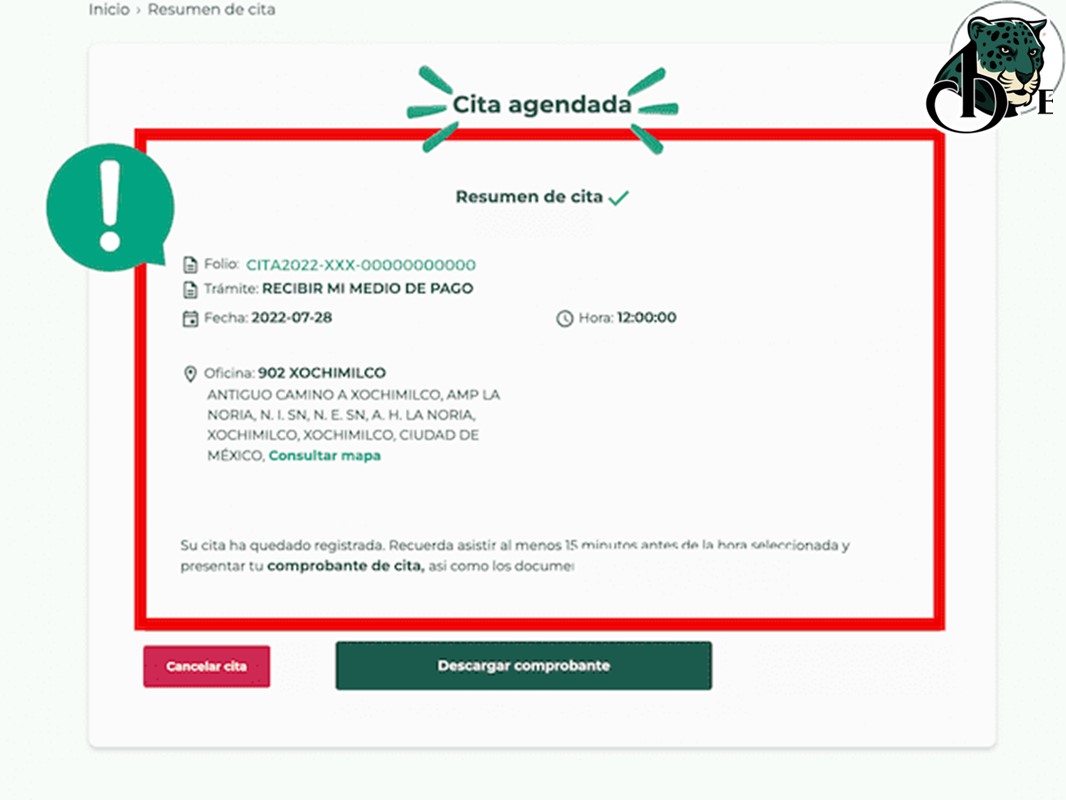
Y listo, descarga el comprobante, imprímelo y llévalo impreso el día de tu cita.
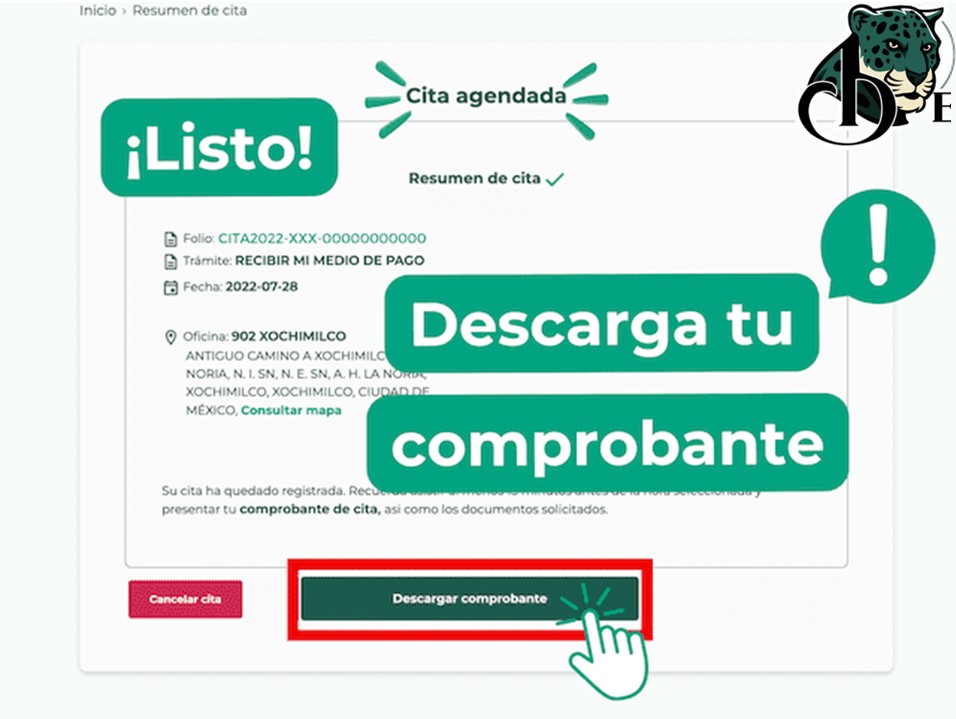
Es importante que el interesado llegue 15 minutos antes de su cita y llevar la documentación correspondiente. Recuerda que solo puedes agendar 2 citas al mes.
Fechas y horarios de atención
Los horarios de atención de los módulos del bienestar son de 9 a 18 horas. Si al agendar tu cita no hay disponibilidad de horarios, no te preocupes, cada domingo se abren nuevas fechas y horarios de atención después de la 1 pm.

 GRUPO GRATIS AVISOS BIENESTAR
GRUPO GRATIS AVISOS BIENESTAR








